Operações preliminares
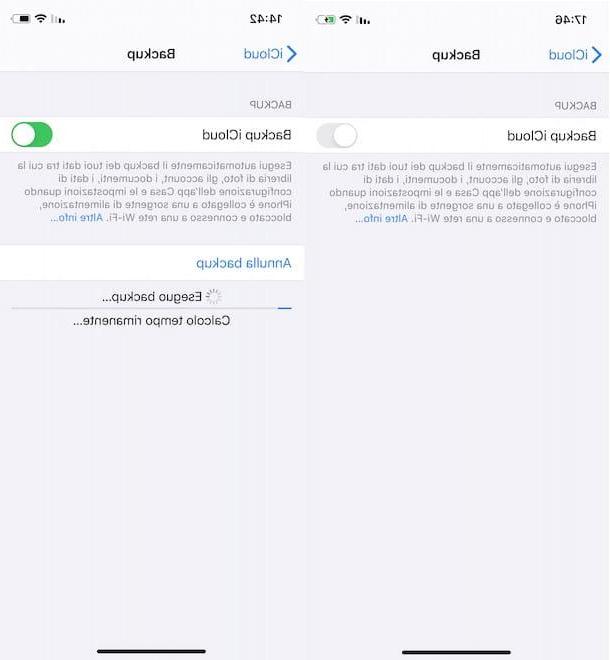
Antes de explicar para você como redefinir o iPhone ao fornecer-lhe todas as informações de que necessita para restaurar o seu "iPhone até" ao estado de fábrica, pode ser útil saber que operações efectuar antes de reiniciar o dispositivo.
Embora não seja uma operação obrigatória para fins de formatação de um iPhone, antes de continuar, recomendo que você sempre execute um backup. Ao fazer isso, você terá uma cópia do "status" do telefone e, a o quequer momento (mesmo usando um novo iPhone), poderá recuperar configurações, aplicativos, fotos e todos os dados que incluiu no backup.
Se você quiser seguir meu conselho, leve seu iPhone, toque no ícone de roda de engrenagem presente na tela inicial ou na biblioteca de aplicativos, para acessar o Configurações do iOS, e pressão no seu nome exibido acima. Agora, toque no item iCloud, escolha a opção Backup do iCloud e certifique-se de alternar ao lado do item Backup do iCloud está configurado para ON. Se sim, verifique a data do último backup e, se desejar, clique na opção Faça backup agora, para executar um novo.
Se, por outro lado, a opção de backup do iCloud estiver desabilitada, mova a alavanca de FORA a ON, toque na opção Faça backup agora e pressão no item Configurações do ICloud, para escolher quais dados fazer backup, ou na opção Continuando, para iniciar imediatamente o procedimento de criação de uma cópia dos dados do iPhone.
Se você preferir fazer um backup localmente sem passar pelo iCloud (talvez porque você ficou sem espaço disponível para você e não deseja aumentá-lo por uma taxa), você deve conectar seu iPhone ao computador via cabo Lightning e prosseguir com iTunes no Windows ou Finder do macOS. Em o quequer caso, você pode obter mais informações lendo meu guia sobre como fazer backup no iPhone.
Outra operação necessária para restaurar um iPhone é desligue Where Is, o serviço da Apple que permite localizar o dispositivo remotamente. Para fazer isso, faça login novamente em Configurações do iOS, pressão no seu nome e selecione a opção Cadê. Na nova tela que aparece, toque no item Encontre meu iPhone e mova o botão de alternância próximo à opção Encontre meu iPhone da ON a FORA. Em seguida, insira o senha do seu ID Apple e selecione a opção desabilitar.
Também faça isso, se sua intenção for redefina o iPhone para vendê-lo, você também precisa desemparelhar o dispositivo do seu ID Apple. Para fazer isso diretamente do seu iPhone, acesse o Configurações do iOS, pressão no seu nome exibido na parte superior e toque no botão Sair. Em seguida, escolha se deseja manter uma cópia dos dados do iPhone (calendários, contatos, lembrete e Dados do Safari) no iCloud e pressão o botão novamente Sair.
Como redefinir o iPhone do iOS

Depois de fazer o backup e desabilitar a função Find My, você está pronto para redefinir o seu iPhone a partir das configurações deste último.
Para prosseguir, leve o seu "iPhone por", toque no ícone roda de engrenagem presente na tela inicial ou na biblioteca de aplicativos, para acessar o Configurações do iOS e selecione a opção Geral. Na nova tela que aparece, toque no item Restaurar e toque na opção Inicializar conteúdo e configurações.
Neste ponto, se você vir a tela Carregar documentos e dados para o iCloud em andamento, escolha se deseja terminar de enviar dados ainda não armazenados no iCloud (Conclua o upload e inicialize) ou redefinir o dispositivo sem esperar que os arquivos sejam carregados (Inicializar agora).
Tendo feito sua escolha, entre no código de desbloqueio do seu iPhone no campo apropriado e pressão o botão Inicialize o iPhone, para restaurar as configurações de fábrica do dispositivo e excluir todos os dados dentro dele.
Além da funcionalidade de reinicialização do iPhone que acabei de indicar, você deve saber que é possível escolher outras opções de recuperação menos "drásticas". Na verdade, acessando a seção Restaurar, você pode clicar na opção que achar mais adequada às suas necessidades.
- Redefinir as configurações: Redefina todas as configurações do iOS sem apagar dados.
- Redefinir Ajustes de Rede: para redefinir a configuração da rede sem fio e da conexão de dados.
- Redefinir dicionário do teclado: para retornar as configurações relacionadas ao teclado ao estado de fábrica.
- Redefinir layout da tela inicial: para redefinir a ordem padrão dos ícones na tela inicial, com os aplicativos sendo colocados em ordem alfabética.
- Redefinir localização e privacidade: para redefinir as configurações de privacidade e localização geográfica.
Novamente, independentemente da opção de recuperação que você escolher, insira o código de desbloqueio do seu iPhone e pressão o item que aparece na tela (por exemplo, Restauração de dicionário, se você escolheu a opção Redefinir dicionário do teclado), para confirmar sua intenção.
Se você optou por uma reinicialização total do iPhone, o dispositivo será reiniciado automaticamente e restaurado ao estado de fábrica. Assim que a formatação estiver concluída, você pode configurar seu telefone escolhendo uma das opções disponíveis em configurar como um novo iPhone, configuração através de outro dispositivo iOS e restaurar dados de um backup do iCloud. Nesse sentido, meu guia sobre como configurar o iPhone pode ser útil.
Se, por outro lado, você formatou o telefone para vendê-lo, não terá que fazer nenhuma configuração: deixe o novo dono do smartphone completá-lo como preferir.
Como redefinir o iPhone do computador

Se você preferir redefinir o iPhone do computador e você tem um PC com Windows, você tem que usar iTunes, o famoso software multimídia desenvolvido pela Apple.
Se ainda não o instalou no seu computador e este último está equipado com janelas 10, você pode baixar o iTunes na Microsoft Store. Se, por outro lado, você estiver usando uma versão mais antiga do Windows, conecte-se ao site oficial da Apple e clique no botão Baixe o iTunes para Windows agora, para baixar o iTunes.
Depois de baixar e instalar o software em questão, pegue seu iPhone, conecte-o ao computador por meio do cabo Lightning (o mesmo que você usa para carregar o telefone) e espere o iTunes iniciar automaticamente. Feito isso, se esta for a primeira vez que você coloca o computador e o iPhone em comunicação, pressão os botões Continuando e Autorizar apareceu, respectivamente, no computador e na tela do “iPhone por” e tipo o código de desbloqueio no celular para autorizar a conexão entre os dois aparelhos.
Neste ponto, clique no ícone telefone, que apareceu no canto superior esquerdo do iTunes, verifique se o item está selecionado resumo na barra lateral esquerda e clique no botão Restaurar Iphone. Em seguida, clique nas opções Restaurar/Reiniciar e atualizar e clique nos botões Depois e aceitável, para começar a restaurar o seu iPhone.
Se, por outro lado, você tem um Mac com macOS 10.15 Catalina ou posterior, clique no botão Finder (A cara sorridente) localizado na barra Dock, localize a seção Posições visível na barra lateral à esquerda e pressão no item iPhone. Neste ponto, acesse a seção Geral, localize o item Software e clique no botão Restaurar Iphone.

Por fim, gostaria de salientar que você também pode redefinir seu iPhone usando a função Encontre meu iPhone A Apple emparelhou com sua conta iCloud, contanto que você ainda não tenha desativado a opção Cadê nas configurações do telefone (como indiquei nas seções anteriores deste guia).
Nesse caso, conectado ao site do iCloud, insira os dados associados ao seu ID Apple nos campos Apple ID e Palavra-passe e clique no ícone seta apontando para a direita, Entrar. Agora clique na opção Encontre iPhone, clique no item Todos os dispositivos e escolha o seu iPhone no menu que aparece.
Na caixa visível à direita do seu iPhone, clique no item Inicialize o iPhone e selecione a opção Inicializar, para restaurar as configurações de fábrica do dispositivo e excluir todos os dados dentro dele.
Como redefinir o iPhone (redefinir o iPhone)

























